مما لا شك فيه أن خاصية Bitlocker Encryption أحد أقدم وأهم الخصائص التي جاءت بها شركة مايكروسوفت في الويندوز بمختلف إصداراته حيث تمكنك هذه الخاصية من تشفير الأقراص الصلبة الموجودة على الجهاز بدون الحاجة إلى تحميل برامج طرف ثالث من أي موقع آخر. وتفعيل Bitlocker Encryption سوف يمكنك من وضع كلمة سر على أي قرص C أو D أو G أو أي قرص آخر، بحيث لا يستطيع أي أحد فتحه من دون كلمة السر التي قمت أنت بإنشائها أول مرة.
 |
| شرح تفعيل وتعطيل Bitlocker على ويندوز 10 تشفير وحماية الملفات |
وكما هو جلي من خلال شرح Bitlocker فهو أمر مميز جيد يحمي خصوصية المستعملين لأنظمة الويندوز من المتطفلين الذي يحاولون الدخول إلى حاسوبك والبحث في المعلومات المخزنة والإطلاع عليها بدون وجه حق، كما أنه في بعض الأحيان قد تترك حاسوبك مفتوحا في بعض الأماكن العامة مما يجعله عرضة في أيدي العابثين الذي يحشرون أنوفهم في أمورك الشخصية محاولين الإطلاع على أسرارك.
 |
| شرح bitlocker تشفير الهارد ديسك بدون برامج على الويندوز 10 |
شاهد أيضا : تحميل وشرح برنامج clipgrab التحميل من اليوتيوب والفيس بوك والديليموشن وكل مواقع الفيديو
أثناء شرحنا لخاصية Bitlocker Encryption يجب أن ننوه إلى أن من يملكون ويندوز Home لا يستطيعون تفعيل هذه الخاصة لأن شركة مايكروسوفت لم تجعلها مفعلة في ذلك الإصدار، ولهذا في الغالب عندما يسألوني أي شخص عن ماهو أفضل نسخة للويندوز يكون الجواب ويندوز بروفيشنال 10.
فإذا كنت تملك ويندوز 10 Home فهذا الشرح لا يهم ولن يكون دا فائدة كبيرة لك.
خصائص ومميزات Bitlocker
لا تحتاج تحميل Bitlocker من الانترنت فهو موجود داخل النظام.إستعمال خوارزمية تشفير جد عالية ومعقدة من شأنها أن تجعل من فك تشفير الأقراص الصلبة صعبا جدا.
حماية المعلومات والصور والفيديو على الويندوز بدون برامج.
إمكانية إلغاء بت لوكر في أي وقت من دون أي تعقيدات.
مفتاح إحتياطي على الويندوز يساعدك في حل مشكلة نسيان باسورد Bitlocker .
إمكانية تشفير جميع الأقراص حتى قرص النظام C.
إزالة الحماية عن القرص الذي فتحته إلى حين إعادة تشغيل النظام.
عيوب أداة Bitlocker
في حالة نسيان باسورد بيت لوكر وكذلك الأداة الإحتياطية لإسترجاع الباسورد قد يصعب على المستخدم الدخول مرة أخرى للقرص الصلب الذي تم تشفيره، لدى كن حذرا بخصوص كلمة السر التي سوف تستعملها.شاهد أيضا : أفضل برنامج كمبيوتر خرافي أكثر من 50 برنامج في TweakPower
شرح تفعيل وتعطيل Bitlocker
يمكنك مشاهدة الفيديو الموجود أسفل هذا الموضوع يوضح الأمر بشكل أفضل.
تدهب نحو Control Panel تفتحه وتختار من View By كلمة Large Icon وعندها تظهر لك هذه الايقونات وتنقر على Bitlocker Drive Encryption.
 |
| شرح bitlocker تشفير الهارد ديسك بدون برامج على الويندوز 10 |
ثم تختار قرص من الاقراص الذي تريد تشفيره وتنقر على Turn on bitlocker.
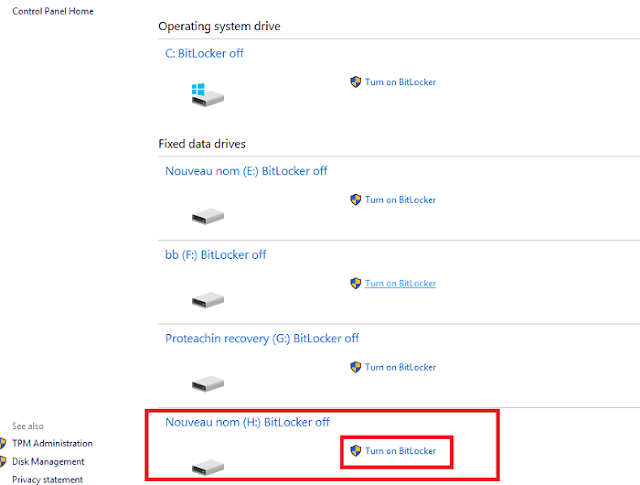 |
| شرح bitlocker تشفير الهارد ديسك بدون برامج على الويندوز 10 |
وتؤشر بعدها على الخيار الأول وتدخل الباسورد في الخانة الأولى وتعيده في الثانية، والذي سوف تستعمله للدخول للأقراص بعد تشفيرها، تم تنقر على Next.
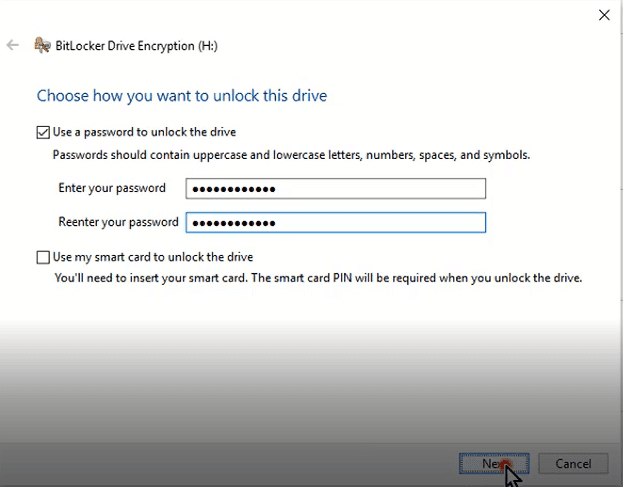 |
| شرح bitlocker تشفير الهارد ديسك بدون برامج على الويندوز 10 |
بعدها ستختار حفظ ملف الريكفري في أي مكان لفك تشفير بيت لوكر في حالة نسيان كلمة السر الأساسية، وهنا يفضل خيار Save to a file وحفظ الملف في أي مكان في الحاسوب.
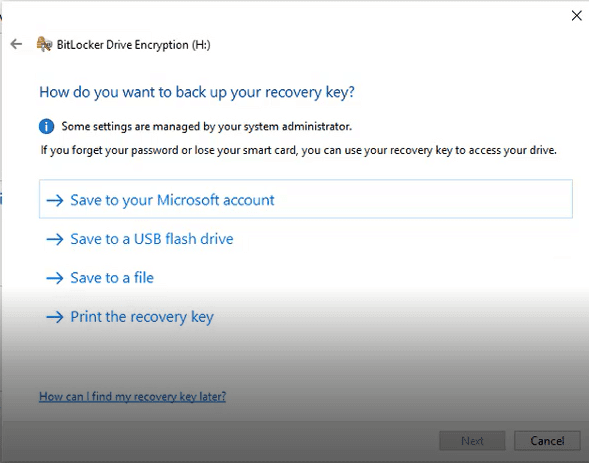 |
| شرح bitlocker تشفير الهارد ديسك بدون برامج على الويندوز 10 |
هنا نتركه في الخيار الأول ثم Next.
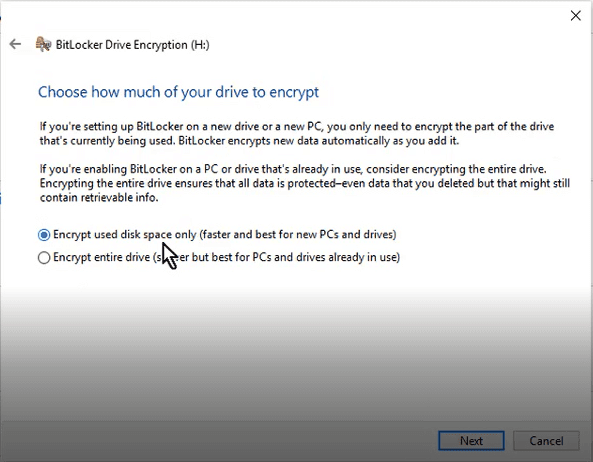 |
| شرح bitlocker تشفير الهارد ديسك بدون برامج على الويندوز 10 |
هنا أيضا نتركه في الخيار الأول ثم Next.
 |
| شرح bitlocker تشفير الهارد ديسك بدون برامج على الويندوز 10 |
بعدها تنقر على start encryption لبدأ التشفير.
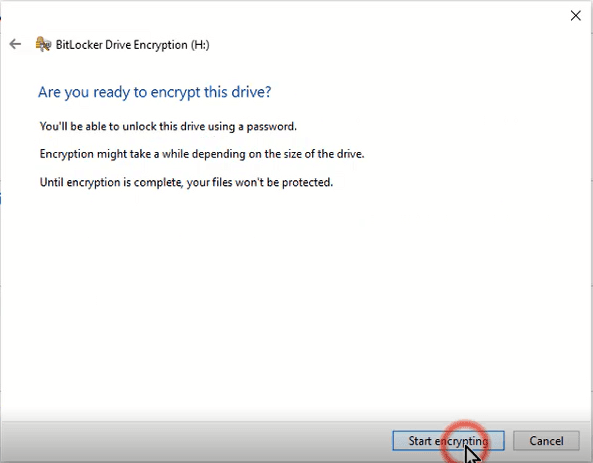 |
| شرح bitlocker تشفير الهارد ديسك بدون برامج على الويندوز 10 |
وكما تلاحظ تبدأ عملية التشفير بنجاح كامل.
 |
| شرح bitlocker تشفير الهارد ديسك بدون برامج على الويندوز 10 |
بعد الإنتهاء أعد تشغيل الجهاز سوف تجد بأنه تم تفعيل الخاصية وأن القرص الذي قمت بإختياره تم تشفيره بكل نجاح، يمكنك فك تشفيره عبر إدخال كلمة السر الخاصة بك.
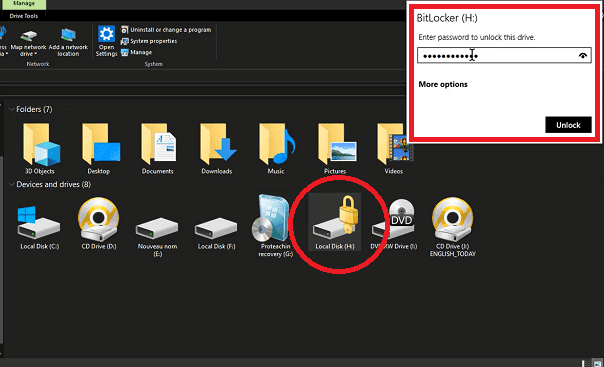 |
| شرح bitlocker تشفير الهارد ديسك بدون برامج على الويندوز 10 |
والأن نترككم مع الشرح المفصل لأداة bitlocker لتشفير الهارد ديسك بدون برامج على الويندوز 10، من خلال هذا الفيديو.
مشاهدة طيبة نتمناها لكم.